
Acest software vă va menține drivere în funcțiune, astfel vă va proteja de erorile obișnuite ale computerului și de defecțiuni hardware. Verificați acum toate driverele în 3 pași simpli:
- Descărcați DriverFix (fișier descărcat verificat).
- Clic Incepe scanarea pentru a găsi toți driverele problematice.
- Clic Actualizați driverele pentru a obține versiuni noi și pentru a evita defecțiunile sistemului.
- DriverFix a fost descărcat de 0 cititori luna aceasta.
Dacă v-ați întrebat vreodată dacă puteți transforma Xbox într-un computer, ați ajuns la locul potrivit.
Deoarece consola Xbox are aceleași specificații hardware ca și unele computere desktop mai vechi, o veți putea converti într-un computer pe deplin funcțional. Din păcate, nu veți putea instala Windows pe consola dvs., dar puteți utiliza sistemul de operare Linux.
În acest articol veți afla de ce articole veți avea nevoie pentru a face acest lucru și, de asemenea, pașii de care trebuie să urmați pentru a realiza acest lucru.
Notă: Vă rugăm să citiți cu atenție instrucțiunile înainte de a începe acest proces pentru a vă asigura că sunteți capabil să gestionați toți pașii necesari.
În cazul în care nu sunteți suficient de sigur în ceea ce privește abilitățile dvs. pentru a atinge acest lucru, se recomandă să nu încercați, deoarece o greșeală poate duce la inutilizarea consolei Xbox.
Cum puteți transforma Xbox One într-un computer?
1. Elemente necesare

- Consola Xbox
- Lexar JumpDrive Secure 128 și 256 MB sau Kingston Data Traveler 32 și 256 MB
- Adaptor cablu USB
- Un sistem de operare Linux
- Mechassault joc Xbox
2. Obțineți o imagine Linux bootabilă pe stick-ul USB
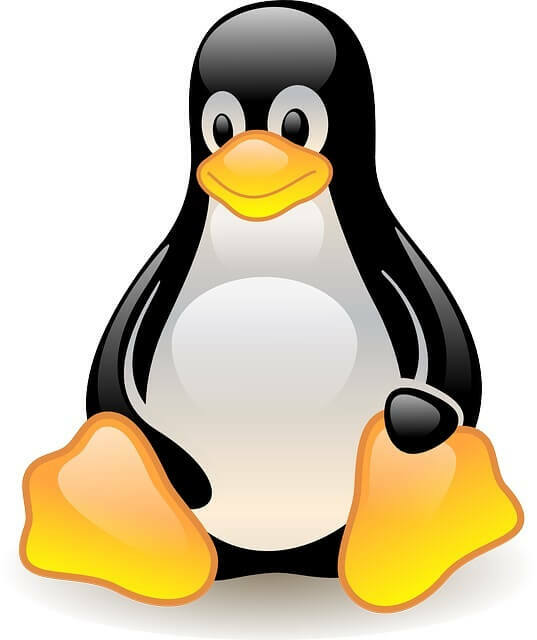
- Atașați dispozitivul de memorie USB la consolă utilizând adaptorul de cablu USB.
- Porniți consola Xbox (Aceasta vă va reformata dispozitivul USB pentru a fi recunoscut de Xbox și va afișa dispozitivul în tabloul dvs. de bord).
- Descărcați MechInstaller.
- Blițul Imagine FatX (format Xbox compatibil) pe stick-ul USB conectându-l la computer.
- Transferați Mechassault imagine pe dispozitivul dvs. USB trăgându-l și lăsându-l în interiorul acestuia.
Doriți să utilizați controlerul Xbox One pe computer? Faceți acest lucru urmând acest ghid rapid!
3. Copiați imaginea FatX pe Xbox

- Scoateți dispozitivul USB din computer și conectați-l la consolă.
- USB-ul va apărea în tabloul de bord Xbox.
- Deschideți dispozitivul USB de pe tabloul de bord -> veți observa trei opțiuni - Linux de urgență, eliminați Linux, instalați Linux.
- Selectați Memorie -> selectați dispozitiv USB.
- Faceți clic pe Instalați Linux intrare și selectați Copie -> alege Hard disk Xbox (repetați acest pas pentru toate cele trei intrări).
4. Rulați imaginea copiată pentru a porni Linux

- Introduceți copia jocului Mechassault.
- Navigați în interiorul hard disk-ului tabloului de bord Xbox și selectați Linux de urgență fișier copiat mai devreme.
- Dacă toți pașii de mai sus au fost efectuați corect, atunci Xbox-ul dvs. va reporni și televizorul va afișa un ecran negru cu litere albe. (that înseamnă că Linux pornește)
- Navigați la adresă 192.168.0.3 și conectați-vă cu rădăcină ca nume de utilizator și Xbox ca parolă.
- După conectare, tastați următoarea comandă xbox_tool-a pentru a afișa tasta hard diskului (notați această cheie, deoarece ar putea fi utilă în viitor).
- Descărcați o copie a Linux și ardeți-l pe un DVD-R.
- Plasați DVD-R în Xbox pentru a porni de pe acesta.
- Tip su să vă conectați ca administrator și să utilizați xbox ca parolă.
- tip XBOXLinuxInstaller și urmați instrucțiunile de pe ecran pentru a finaliza configurarea.
Vă rugăm să ne anunțați dacă acest ghid v-a ajutat să înțelegeți cum să vă transformați Xbox-ul într-un computer. Puteți face acest lucru utilizând secțiunea de comentarii de mai jos.
CITEȘTE ȘI:
- Pași pentru instalarea SUSE Linux Enterprise Server 15 SP1 pe Windows 10
- Microsoft lansează actualizarea Xbox pe computerele Windows 10 non-Insider
- Eroare Dolby Atmos 0x80bd0009 pe Xbox One [FIXAT]


